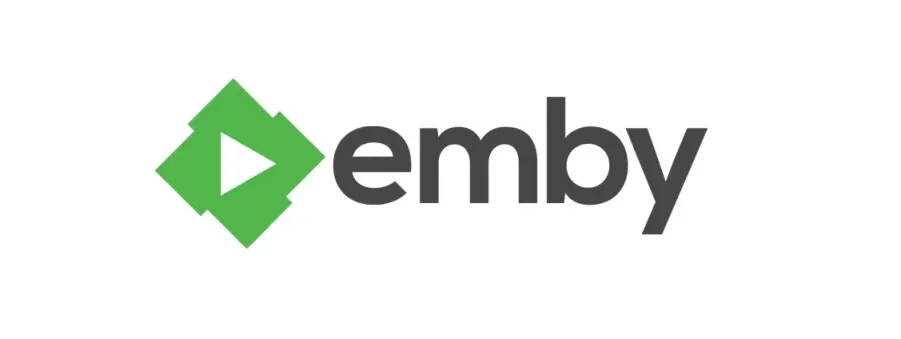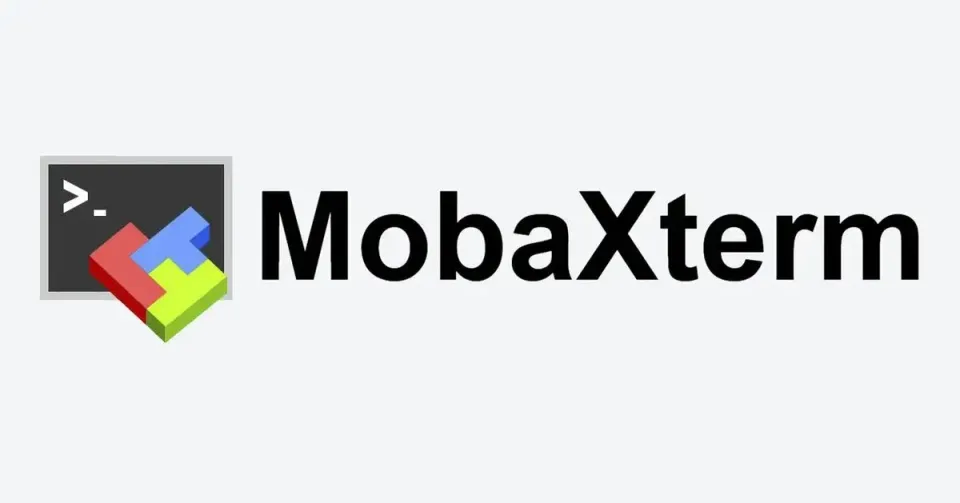type
status
date
slug
summary
tags
category
icon
password
1、安装常用命令
2、修改时间
首先,我们需要修改服务器的时间与我们本地的时间一致。
香港的服务器的话时间是一样的,就无所谓了,如果是欧美的服务器,可以通过下面的方式修改~
先查看时间:
修改时区,比如改成中国上海时区
3、添加 SWAP
swap 是 Linux 中的虚拟内存,用于扩充物理内存不足而用来存储临时数据存在的。它类似于 Windows 中的虚拟内存。在 Windows 中,只可以使用文件来当作虚拟内存。而 linux 可以文件或者分区来当作虚拟内存。
这个虚拟内存对于内存小的 VPS 非常有必要,可以提高我们的运行效率。
这里我们用脚本来添加。
4、修改SSH端口号
修改
/etc/ssh/sshd_config如果port前面有#则删除修改为非
22的端口以下也是常用端口不要占用
- 21(FTP)
- 25(SMTP邮件)
- 80(HTTP)
- 110(POP3邮件)
- 443(HTTPS)
- 2082/2083/2086/2087(
 知乎直答端口)
知乎直答端口)知乎直答
知乎直答(zhida.ai)是知乎推出的一款使用 AI 大模型等先进技术的产品,以知乎社区的优质内容为核心,多种数据源为辅助,为人们提供一种全新的获取可靠信息的途径。知乎直答是多智能体系统,能够满足用户多维度的需求;同时对生成结果进行溯源,以确保内容的可信、可控以及对知识产权和版权的尊重。知乎直答致力于为用户提供卓越的使用体验,用技术拉近创作者和用户之间的距离。有问题,就会有答案。
- 9876(常见测试端口)
5、使用 Cloudflare 搭建 DDNS
有些服务器可能会更改IP地址,所以需要DDNS服务同步服务器的IP地址
1、设置用于 DDNS 解析的二级域名
在 Cloudflare 中新建一个 A 记录,如:yourdomain.com,指向 1.1.1.1(可随意指定,如 123.123.123.123 等等,主要用于后续查看 DDNS 是否生效),再写一个CNAME记录,把*指向yourdomain.com
2、下载 DDNS 脚本,修改配置
1.CFKEY 就是第一步获取的 global key
2.CFUSER 是登录 cloudflare 的邮箱
3.CFZONE_NAME 是你的一级域名
4.CFRECORD_NAME 则是用于 DDNS 的二级域名,如果填了CNAME则填一级域名地址
5.CFTTL 是域名生效的 ttl,默认 120 即可
3、脚本授权并执行
如果脚本相关信息填写正确,输出内容会显示服务器当前 IP,登录 Cloudflare DNS 选项 查看之前设置的 1.1.1.1 已变为当前服务器的 IP。
4、设置 crontab 定时任务
如果需要日志文件,可将上述代码请替换成下述代码
6、安装 Docker、Docker-compose
强烈建议大家专门给 Docker 的容器数据、配置文件新建一个文件夹
更新、安装必备软件
海外机版本
注意:出现
sudo: unable to resolve host [hostname], 可以编辑 nano /etc/hosts 然后在localhost 后面空一格,再打上
[hostname] 你对应的 hostname 内容。查看 Docker 版本
开机自动启动
卸载 Docker
海外机 Docker-compose 安装
赋予权限
查看docker-compose版本
国内机版本
国内机安装 docker
国内机安装 docker-compose
卸载 docker
修改 Docker 配置
以下配置会增加一段自定义内网 IPv6 地址,开启容器的 IPv6 功能,以及限制日志文件大小,防止 Docker 日志塞满硬盘。
然后重启 Docker 服务:
7、证书相关
SSL证书无法申请
使用脚本内置的证书申请,需满足以下条件,请仔细对照确认
1.域名已通过Cloudflare进行解析
2.获取Cloudflare Golbal API与邮箱
3.输入域名时请输入二级域名,如你解析到本机的域名为
x-ui.example.com,请输入example.com4.面板卸载不会影响到证书,请勿重复申请
5.免费域名可能无法通过DNS API方式进行申请
6.如遇到
域名合法性校验失败,当前环境已有对应域名证书,不可重复申请,可使用如下命令后重新进行申请:脚本提供的证书申请成功后会保存在/root/cert目录下,卸载X-UI并不会卸载证书,请勿重复申请
- Author:lost4
- URL:https://blog.lost4.vip/article/19c34f8b-4cc2-80d6-acd4-d74efd732cee
- Copyright:All articles in this blog, except for special statements, adopt BY-NC-SA agreement. Please indicate the source!